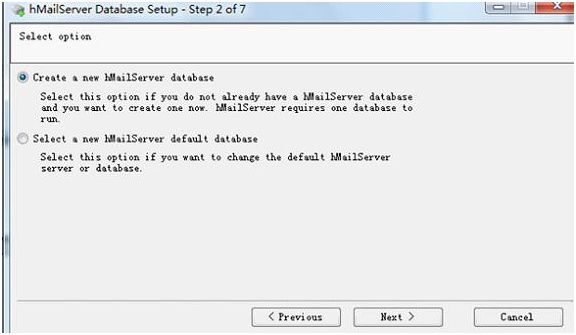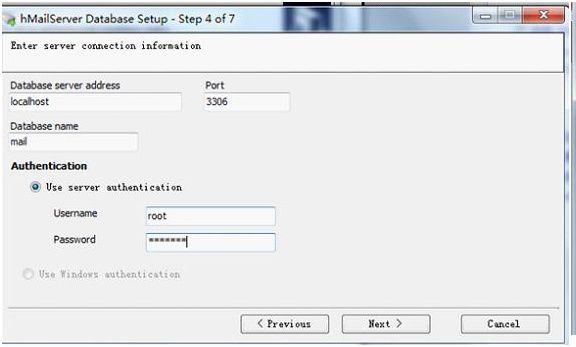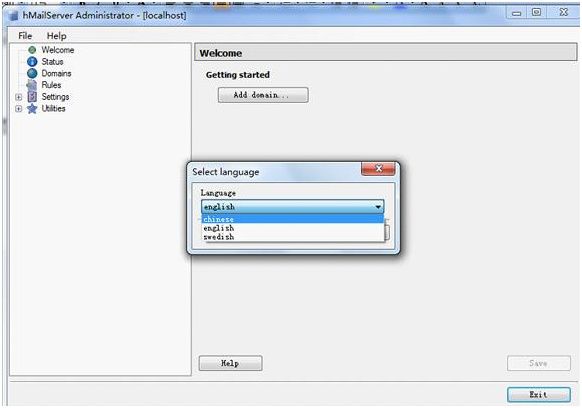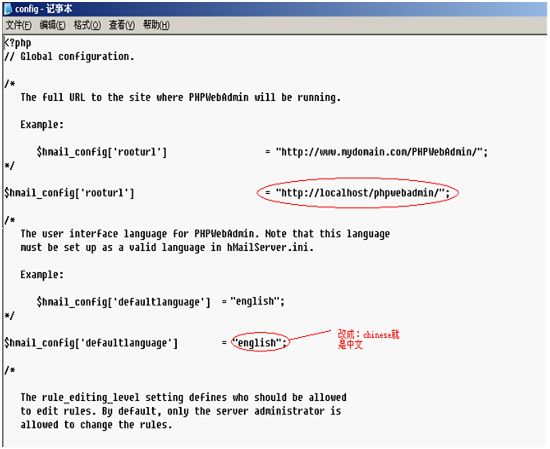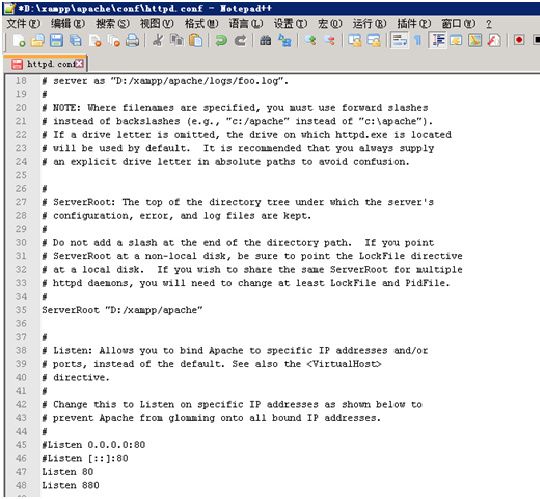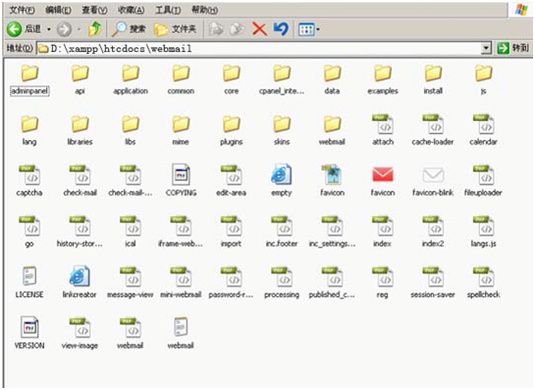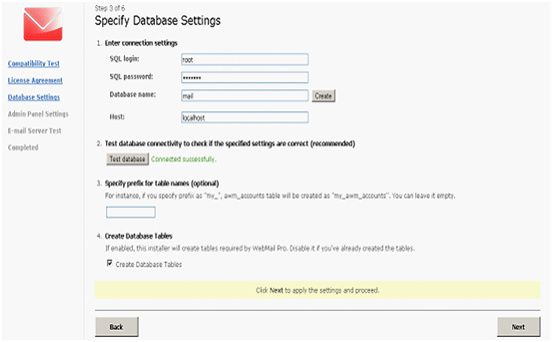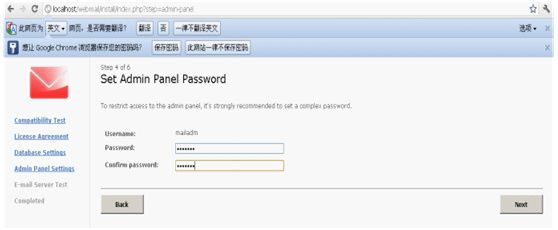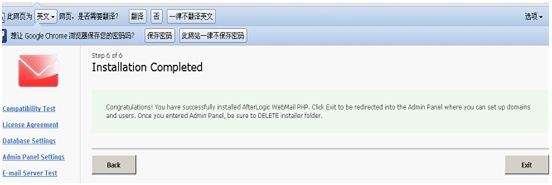Hmailserver+webmail搭建邮件服务器
在安装Hmailserver前先安装Apache、php、mysql,可以安装xampp集合解决。XAMPP(Apache+MySQL+PHP+PERL)是一个功能强大的建站集成软件包。
Hmail: https://www.hmailserver.com/download
Xampp:https://www.apachefriends.org/zh_cn/download.html
安装Hmail
使用Mysql
继续点击下一步,直到出现数据库设置步骤
创建一个新的邮件服务器数据库
使用MySQL
由于是在本地测试,填localhost,数据库名称填写mail
Authentication项就是填你的Mysql的使用者和密码
下一步,选择Apache 服务
下一步,当创建数据库时提示缺少libmysql.dll,安装Mysql的根目录里就有这个文件,复制到Hmailserver的根目录就可以了
完成,点关闭
设置HMailServer的管理密码
打开HMailServer后是英文的,
下载一个中文语言包名为chinese.ini,放到languages的目录下,
再打开位于HMailServer/Bin/HMailServer.ini,找到ValidLanguages行,后面加上chinese,然后重启一下HMailServer服务
再打开HMailServer时,选择File——select language,这时可以看到有chinese了
设置测试功能变数名称和帐号,建设开启日志记录,其他选项示个人需要设置
用outlook express6测试收发邮件(支持IMAP)(由于win7系统没有outlook express6,可以用foxmail代替)
测试成功!
为Hmail增加web管理
1.用默认的80端口
Hmail自带web管理,目录下的phpwebadmin文件夹就是,把phpwebadmin文件夹复制到测试PHP站点的根目录里面
打开PHPwebadmin文件夹,重命名config-dist档为config并用记事本打开修改:$hmail_config['rooturl']= "http://localhost/phpwebadmin/";
重启Apache打开流览器输入http://localhost/phpwebadmin就可以看到登陆窗口!
输入完整的用户名和密码,
2.80端口占用,需要用另外的端口,比如880端口,示例中XAMPP安装在D盘根目录:
建立文件夹D:\xampp\mail,把phpwebadmin文件夹复制到mail目录里面。
修改PHPwebadmin文件夹的config
打开PHPwebadmin文件夹,重命名config-dist档为config并用记事本打开修改:$hmail_config['rooturl']= "http://china.com:880/phpwebadmin/";
配置httpd
打开D:\xampp\apache\conf\ httpd.conf,增加侦听端口880,添加访问路径D:\xampp\mail
重启Apache打开流览器输入http://china.com:880/phpwebadmin就可以看到登陆窗口,输入完整的用户名和密码登录。
添加Webmail
Hmail支持如squirrelmail、roundcubemail、AfterLogic webmail等等,如果想主题好看的建议用roundcubemail和AfterLogic webmail。
下面用afterlogic配置webmail,先到http://www.afterlogic.org下载最新版的webmail(一定是完整版的,里面要有install文件夹,文末有自己用过的软件安装包链接)!
解压得到webmail档夹,并放到测试站点(已默认站点为例)目录下
打开流览器输入http://localhost/webmail/install
进行安装
如果出现curl extension错误
即在安装webmail时出现You need to install this PHP extension or enable it in php.ini file.
在php.ini 中找到 ;extension=php_curl.dll 把前面的分号去掉,重启apache!
由于PHP没有开启OpenSSL库支持,所以出现叹号,如果的HmailServer不使用SSL连接!可以忽略!
如需使用,请修改你的PHP.ini档,把;extension=php_openssl.dll行的第一个分号去掉重启apache,没有的话添加这一行。
这时SSL项检查通过
下一步——
出现版权声明——点 I Agree
出现资料库设定窗口
设置完后可以点 Test database 测试资料库连接是否成功,其余两项根据自己需要设置!
下一步
设置webmail管理员密码
下一步
测试连接邮件服务器
下一步
安装成功!
提示删除你的安装文件夹
打开流览器
输入http://localhost/webmail/adminpanel,输入用户和密码
进入后点击Domains——Default domain settins
设置如下:让所有人都可以使用常规设置,语言选中文简体,时区为+8保存窗体顶
打开http://localhost/webmail
输入用户和密码, webmail就可以使用了
所用的软件安装包链接:
https://pan.baidu.com/s/19n9UAAhLaTTp03YpxGu3OA
提取码:7phv